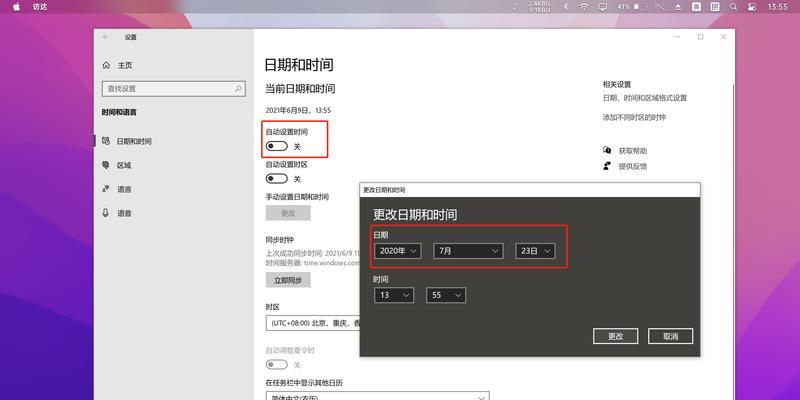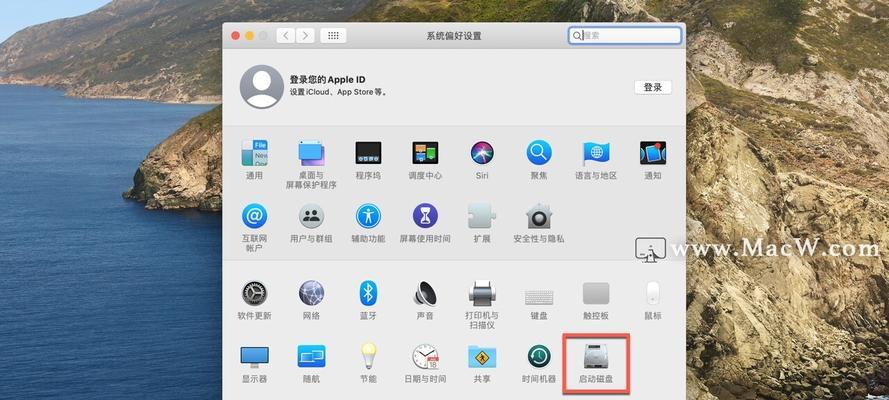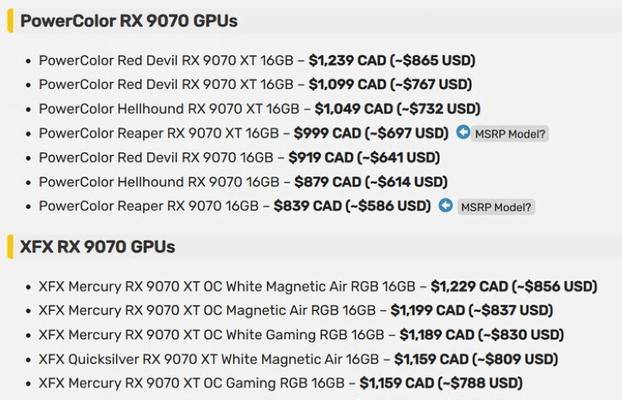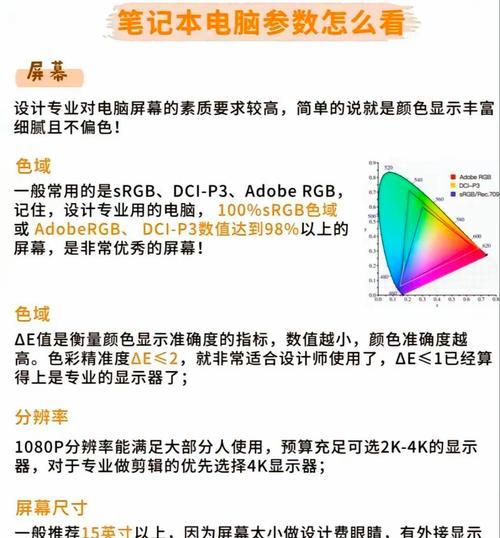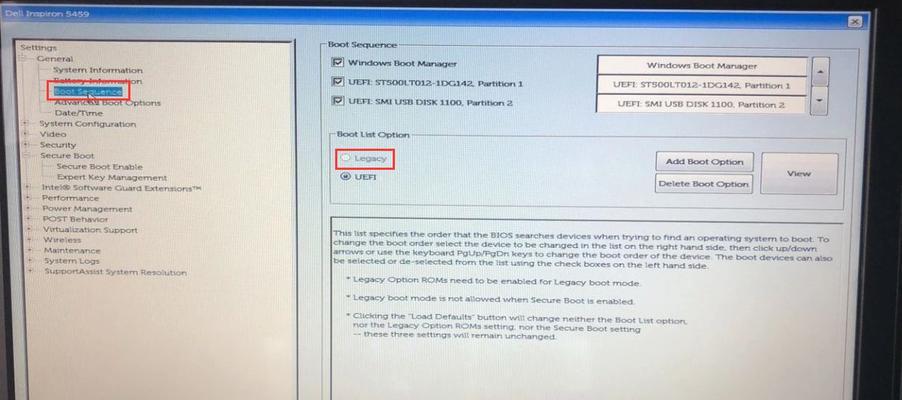笔记本取下内存条的正确步骤是什么?
笔记本电脑已经成为我们工作和学习的重要工具,但随着使用时间的增长,我们可能需要对其进行升级或维护,比如更换更大容量的内存条。为了确保操作的顺利和安全,了解如何正确取下笔记本内存条至关重要。本文将为您提供详尽的操作步骤和相关注意事项。
准备阶段:所需工具及注意事项
在开始之前,请确保您已经准备了以下工具:
静电手环或接地防静电垫
防静电手套
小型螺丝刀套装
手指或吸盘(用于取下内存条)
接下来,请注意以下几点:
关闭笔记本电脑并拔掉所有电源线,包括电池,以避免静电对电脑内部配件造成损害。
将笔记本置于一个平稳的桌子上进行操作。

操作步骤详解
步骤一:拆卸笔记本后盖
找到笔记本后盖上的螺丝,使用相应大小的螺丝刀拧开。
小心打开后盖,注意不要强行掰开,以免损坏卡扣。
步骤二:定位内存条
在打开后盖后,通常可以直接看到内存条插槽。如果内存条被挡板遮挡,请先移除挡板。
确认要更换或取出的内存条位置。
步骤三:取下内存条
戴上防静电手套,并将静电手环接地,或使用防静电垫。
利用手指或吸盘轻轻按下内存条两端的固定卡扣,使内存条能够被取出。
平稳地将内存条向上提,直到内存条完全从插槽中取出。
步骤四:检查内存条
取出内存条后,检查其两面是否干净,如果有灰尘,可用干净柔软的布轻轻擦拭。
查看内存条的金手指部分是否光亮,如有氧化,可用橡皮轻轻擦拭以确保良好的接触。
步骤五:安全存放
将取出的内存条安全放在防静电袋中,避免内存条直接接触金属物体。
将拆下的后盖螺丝等小零件也妥善保存,以免丢失。

常见问题解答
问:如果不小心触摸到内存条的金手指会怎样?
答:不小心触摸到金手指可能会导致静电积累,严重时可能会造成内存条或主板短路损坏。在操作过程中使用防静电措施是非常重要的。
问:取内存条时,内存条卡住怎么办?
答:如果内存条卡住,不要强行拉动。请先检查是否所有固定卡扣都已经完全释放,然后温和地从各个角度轻轻摇动内存条,直到能够取出。

实用技巧
在处理笔记本内部组件时,务必保持工作区域的清洁,避免灰尘进入。
如果不熟悉拆解电脑,建议在专业人士的指导下进行。
定期对笔记本进行清洁和维护,可以延长电脑使用寿命。
通过对笔记本内存条操作步骤的详细了解,您可以信心满满地对您的笔记本进行升级或维护。只要遵守正确的流程和注意事项,取下笔记本内存条将是一个简单而安全的过程。综合以上信息,您现在应该能够自信地为您的笔记本电脑升级内存,从而提升电脑的整体性能和效率。
版权声明:本文内容由互联网用户自发贡献,该文观点仅代表作者本人。本站仅提供信息存储空间服务,不拥有所有权,不承担相关法律责任。如发现本站有涉嫌抄袭侵权/违法违规的内容, 请发送邮件至 3561739510@qq.com 举报,一经查实,本站将立刻删除。
- 上一篇: 华为笔记本电脑新机开机步骤是什么?
- 下一篇: 学校舞台表演如何用手机拍出好照片?
- 站长推荐
-
-

Win10一键永久激活工具推荐(简单实用的工具助您永久激活Win10系统)
-

华为手机助手下架原因揭秘(华为手机助手被下架的原因及其影响分析)
-

随身WiFi亮红灯无法上网解决方法(教你轻松解决随身WiFi亮红灯无法连接网络问题)
-

2024年核显最强CPU排名揭晓(逐鹿高峰)
-

光芒燃气灶怎么维修?教你轻松解决常见问题
-

如何利用一键恢复功能轻松找回浏览器历史记录(省时又便捷)
-

红米手机解除禁止安装权限的方法(轻松掌握红米手机解禁安装权限的技巧)
-

小米MIUI系统的手电筒功能怎样开启?探索小米手机的手电筒功能
-

华为系列手机档次排列之辨析(挖掘华为系列手机的高、中、低档次特点)
-

探讨路由器黄灯的含义及解决方法(深入了解路由器黄灯状况)
-
- 热门tag
- 标签列表
- 友情链接